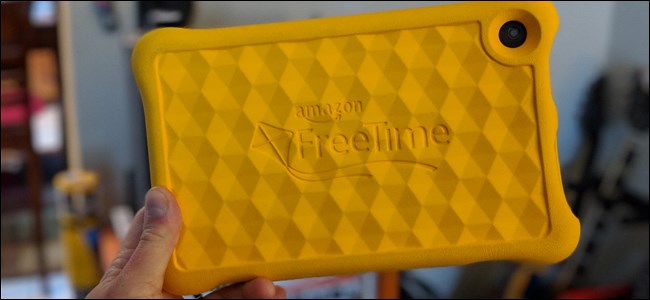Az Amazon 50 dolláros Fire Tabletje lehet a legjobbtech-üzlet, különösen, ha alkalmanként 35 dollárért értékesítik. Lehet, hogy korlátozottnak érzi magát, de néhány csípéssel - nincs szükség gyökérzetre - át tudja alakítani (és nagyobb, kissé drágább testvéreit) majdnem készleten lévő Android tablettává, amely tökéletes az olvasáshoz, nézéshez és akár könnyű játékhoz.
ÖSSZEFÜGGŐ: Az Amazon Fire OS vs. a Google Android: Mi a különbség?
Ne tévess be minket: Az Amazon 7 ”-es táblagépe alig a legjobb táblagép a piacon. A kijelző meglehetősen alacsony felbontású, nem túl nagy teljesítményű, és csak 8 GB tárhelyet tartalmaz (bár 64 GB-os microSD-kártyát nagyon olcsón lehet hozzáadni). De 50 dollárért - 35 dollárért, ha türelmes vagy - abszolút jelent gyilkos üzlet, különösen, ha éppen ezt használjamédiafogyasztás. Valójában ez nagyon nagy dolog, bűnösnek érzem magam, hogy több száz dollárt költöttem egy iPadre, amikor a Tűz a legtöbbet megteszi, amire szükségem van.
A Fire tabletta legnagyobb hátránya a FireOS, az Amazon módosított Android verziója. Az Amazon Appstore-nak előnyei lehetnek, ám a Google Play kiválasztásának közelében nincs. És a Fire OS annyira tele van hirdetésekkel és „különleges ajánlatok” értesítésekkel, hogy a legtöbb ember inkább szeretne valamit az igazi Android-szal.
ÖSSZEFÜGGŐ: Hogyan lehet rengeteg alkalmazáson belüli vásárlást ingyen szerezni az Amazon Underground segítségével az Androidon
De te nem. Félelmetlen tweaker vagy, és hajlandó elrontani az utat egy olyan Android-élményre, mint a Fire. És szerencsére igazán könnyű megtenni - még a készüléket sem kell gyökéríttetnie. Ez az útmutató a 7 ″ Fire Tablet szem előtt tartásával készült, de néhányuk a Fire HD 8 és más Amazon táblagépekre is működik.
Telepítse a Google Play Áruházot további alkalmazásokhoz

Az első dolgok először: hozzunk létre egy igazi alkalmazásboltot erről a dologról. Az Amazon Appstore elég gyenge, tehát ha az összes olyan alkalmazást meg akarja használni, amelyhez az Android-ban megszokta, akkor szüksége lesz a teljes Google Play Áruházra.
ÖSSZEFÜGGŐ: A Google Play Áruház telepítése az Amazon Fire Tablet vagy Fire HD 8 verzióra
Nézze meg a teljes útmutatónkat lépésről lépésreutasításokat, de ez elég egyszerű: töltsön le néhány APK fájlt, telepítse őket táblagépére, és elinduljon a versenytársakhoz. A Fire-en fut a Google Play teljes verziója, az összes olyan alkalmazásval, amelyhez az Amazon nem rendelkezik - beleértve a Chrome-ot, a Gmailt és az összes többi kedvenc alkalmazást és játékot.
Szerezzen be egy hagyományosabb kezdőképernyő-indítót
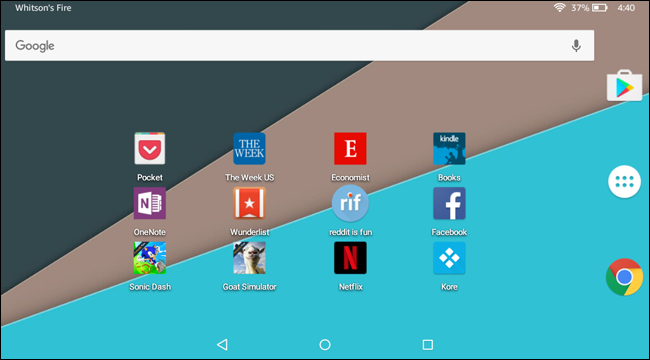
Igazán szeretem az Amazon otthoni képernyőjét, de ha teinkább valami hasonlót képvisel az Android készletéhez - az oldalsó görgetésű kezdőképernyőkkel, az előugró alkalmazások fiókjával és a kütyü segítségével - ezt megkaphatja a Tűz táblagépén egy kis hack-y megoldással.
ÖSSZEFÜGGŐ: Hogyan használhatunk más kezdőképernyő-indítót az Amazon Fire Tablet-en (gyökérzet nélkül)
Csak töltse le a választott hordozórakétát - mijavasolja a Nova Launcher alkalmazást - és ragadja meg a LauncherHijack APK-t ezen az oldalon. Miután mindkettőt telepítette, lépjen a Beállítások> Kisegítő lehetőségek elemre, és engedélyezze a Beállítások> Kisegítő lehetőségek „Bekapcsolja a Detect Home Button bekapcsolása” menüpontot. Amikor legközelebb megnyomja a kezdőlap gombot, az Android megszokott kezdőképernyőjén üdvözli Önt, készen áll a parancsikonok felvételére és rendezésére. Ismét olvassa el a teljes útmutatónkat, amely tartalmazza az egész folyamat lépésről lépésre szóló útmutatásait.
A Nova Launcher legjobban az, hogy elrejtheti az alkalmazásokat az alkalmazásfiókoktól - ami azt jelenti, hogy elrejti azokat az előre csomagolt Amazon alkalmazásokat, amelyeket soha nem használ.
Tame Amazon az idegesítő értesítéseit
Unod már látni a (z) folyamatos értesítéseketAz Amazon „Különleges ajánlatok” és más mellékelt alkalmazások? Van egy igazán egyszerű javítás, és közvetlenül az Android-ba épül be. A következő alkalommal, amikor egy nem kívánt értesítést lát, nyomja meg és tartsa lenyomva. Ezután érintse meg a megjelenő „i” ikont.
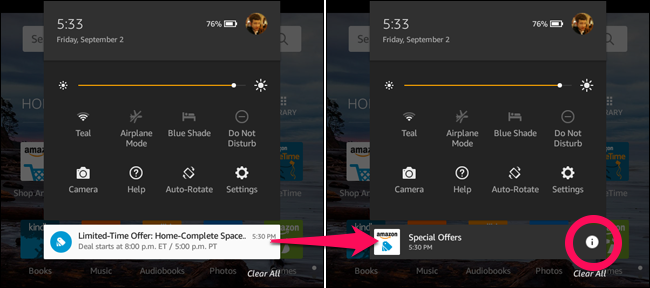
Néhány különféle lehetőséggel megjelenik egy képernyő. Válaszd ki, amit akarsz - általában csak „blokkolom” az alkalmazás értesítéseit - és soha többé nem bosszantják őket.

ÖSSZEFÜGGŐ: Az értesítések kezelése, testreszabása és blokkolása az Android Lollipop és a Marshmallow alkalmazásban
Bizonyos esetekben - mint például a csomagban szereplő Washington Postalkalmazás - akkor csak eltávolíthatja az alkalmazást teljesen, ha nem használja. Azt is ellenőrizheti egy alkalmazás beállításait, hogy megtudja, van-e lehetősége az értesítések kikapcsolására. Az Amazon Különleges Ajánlatok alkalmazás azonban nem kínál ezen lehetőségek egyikét sem, így az értesítések blokkolása a Tűz beállításainál valóban hasznos.
Megszabaduljon az Amazon hirdetéseitől
A „Tűz” tablettát „Különleges” nélkül kaphatja megAjánlatok ”, de olcsóbb, ha az Amazon beépített hirdetéseivel kapja meg. A fentebb tárgyalt értesítések mellett az Amazon hirdetései sem túl zavaróak - leginkább a zárolási képernyőn látják őket, a háttérkép helyett. De ha később úgy dönt, hogy egyáltalán nem akarja ezeket a hirdetéseket, megszabadulhat tőlük.
Itt a fogás: fizetnie kell érte.
Egyszer volt a blokkolás egyszerű módjaAz Amazon hirdetései, de az Amazon felvigyázta és bezárta ezt a kiskaput. Tehát, ha azt szeretné, hogy valóban blokkolja az Amazon hirdetéseit a Fire OS legújabb verzióján, akkor be kell szereznie a 15 dollárt, hogy megszabaduljon az Amazon módjától.
Ehhez nyisson meg egy webböngészőt, és lépjen az Amazon webhelyéreKezelje Tartalma és eszközei oldalt. Kattintson az „Eszközök” fülre, majd kattintson a listán az eszköz melletti „…” gombra, majd az „Különleges ajánlatok / ajánlatok és hirdetések” alatt kattintson a „Szerkesztés” elemre.

Innentől leiratkozhat az eszköz hirdetéseiről 15 dollárért.

Kapcsolja ki az Amazon-specifikus funkciókat, amelyeket nem akar
A hirdetéseken kívül a Fire tartalmaz néhány Amazon-specifikus funkciót is, amelyek bosszantó értesítéseket küldenek, és bizonyos esetekben akár a sávszélességet is felszívják. Tehát menjünk vadászni.
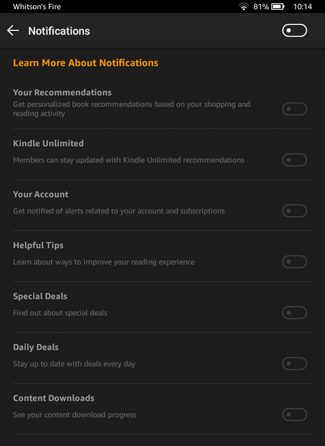
Nyissa meg a Beállítások> Alkalmazások és játékok> AmazonotAlkalmazás beállítások. Itt láthatja az Amazon összes Fire kiegészítő szolgáltatását, amelyeket hozzáadtak az Androidhoz. Ön is átgondolhatja ezeket a beállításokat, de azt javaslom, hogy módosítsa a következőket:
- Nyissa meg a Kezdőképernyő beállításait, és tiltsa le a KezdőképernyőtAjánlások, Új elemek megjelenítése a kezdőlapon, és bármilyen más itt kívánt beállítás. Ez kissé eloszlatja a kezdőképernyőt (vagyis ha még nem váltottál át a Nova Launcher-re.) A Kezdőlap módosítása navigációs funkció egy kicsit több Android-eszköz is.
- Lépjen a Olvasó beállításai> Az eszközre elküldött push értesítések elemre, és kapcsolja ki azokat az értesítéseket, amelyeket nem akar látni.
- Lépjen a Különleges ajánlatok beállítások oldalra, és ha még nem fizetett meg a hirdetések megszabadulásáról, akkor kikapcsolhatja a személyre szabott ajánlásokat, ha hátborzongatónak találja a célzott hirdetéseket.
- Lépjen az Amazon Video Settings oldalra, és kapcsolja ki az „On” lehetőségetDeck ”, amely automatikusan letölti a filmeket, és azt mutatja, hogy az Amazon„ engedélyezi ”az Ön engedélye nélkül. Ez azt is megakadályozza, hogy értesítéseket küldjön Önről azokról a filmekről és műsorokról.
Ezek a nagyok, de nyugodtan gyökerezhetezen beállítások körül. Például az Alkalmazások és játékok részben kikapcsolhatja az „Alkalmazás-használati adatok gyűjtése” funkciót is, ha nem akarja, hogy az Amazon kövesse nyomon az egyes alkalmazásokat.
Mindezekkel a csípésekkel az az 50 dolláros tabletta érzi magátmint sokkal többet ér. Még ha 15 dollárt fizet is a hirdetésektől való megszabadulásért, és 20 dollárt fizet egy 64 GB-os microSD-kártyaért, akkor is kap teljes értékű táblagépet - komolyan, egy valójában használható Android táblagép-- jóval 100 dollár alatt. Nem számít az ön költségvetése, ez egy nagyon verhetetlen üzlet.